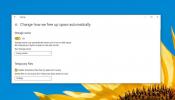Ako monitorovať vysoký ping v systéme Windows 10
Keď hovoríme o rýchlosti internetu, často sa pozeráme na rýchlosť sťahovania a nič iné. Ak máte pripojenie 50 Mb / s, pravdepodobne máte veľmi rýchle pripojenie. Aj keď je dôležitá rýchlosť, na tom nezáleží. Napríklad pripojenie 50 Mb / s znamená, že môžete rýchlo sťahovať veľké súbory a streamovať médiá. Neznamená to nevyhnutne, že môžete hrať online hry bez oneskorenia. Na to potrebujete tiež nízky ping. Tu je návod, ako môžete sledovať ping na Windows 10.
Čo je to Ping?
Ping je čas, ktorý je potrebný na komunikáciu s iným počítačom alebo sieťou. V našom prípade je čas, aby sa počítač pripojil k webovej stránke alebo k hernému serveru. Meria sa v milisekundách a čím je nižšia, tým lepšia. Ak máte vysoké pingové rýchlosti, váš internet bude pomalý bez ohľadu na rýchlosť, ktorú dosahujete.
Premýšľajte o tom týmto spôsobom; ak idete Lamborghini po poľnej ceste, nezáleží na tom, ako rýchlo môže vaše auto ísť. Ste na poľnej ceste a bude vás to spomaľovať bez ohľadu na to. Vaša internetová rýchlosť je v tomto príklade auto a poľná cesta je sadzba ping.
Monitor High Ping
Vysoký ping na Windows 10 môžete monitorovať pomocou jednoduchého skriptu PowerShell. Tento skript bol napísaný používateľom Reddit jantari.
Otvorte Poznámkový blok a vložte doň nasledujúce. Uložte súbor s príponou PS1. Spustite ho a skript každých 10 sekúnd skontroluje váš ping. Ak je ping väčší ako 100 ms, povie vám, že je vysoký.
while ($ true) {$ ping = (Test-Connection 8.8.8.8 -Count 1) .ResponseTime if ($ ping -gt 100) {Write-Host "$ (Get-Date -Formát HH: mm) - VYSOKÉ PING ( $ ($ ping) ms)! “ } Spustiť spánok 10. }

Úpravy skriptu
V tomto skripte sú tri premenné; čas, rýchlosť servera a ping. Možno budete chcieť kontrolovať frekvenciu pingov menej alebo častejšie. Podobne ani 100 ms nemusí byť pre vaše potreby vysoké. Možno potrebujete vedieť, len keď je ping 150ms alebo 200ms.
Ak chcete zmeniť, ako často v sekundách skript kontroluje ping, upravte tento riadok;
Start-Sleep 10
Nahraďte „10“ počtom sekúnd, v ktorých by mal skript spustiť kontrolu pingom.
Ak chcete upraviť prahovú hodnotu pre ping, upravte tento riadok a nahraďte „100“ s tým, čo je pre vás rozumné, napríklad 150
$ ping = (Testovacie pripojenie 8.8.8.8 - Počet 1) .ResponseTime if ($ ping -gt 100)
Tento skript pinguje Google DNS o čom svedčí aj 8.8.8.8 v tejto časti „$ ping = (Test-Connection 8.8.8.8 -Count 1)“ tohto servera. Ak chcete pingovať na iný server, napríklad na herný server, môžete tento riadok upraviť a nahradiť adresu 8.8.8.8.
$ ping = (Testovacie pripojenie 8.8.8.8 - Počet 1) .ResponseTime. ak ($ ping -gt 100)
Vyhľadanie
Posledné Príspevky
Ako automaticky vyčistiť priečinok Temp v systéme Windows 10
Windows mali najdlhšiu dobu priečinok Temp. Môžete hádať z názvu pr...
Ako vytvoriť GIF s FFMpeg na Windows 10
Vytvorenie GIF je celkom jednoduché. Existuje veľa bezplatných apli...
NeoDownloader: Definovanie parametrov a dávkové sťahovanie obrázkov z webových stránok
Páčilo sa vám tento obrázok na nejakej náhodnej webovej stránke a c...